Направляющие — это линии, которые можно разместить в любом месте окна рисования и которые обеспечивают более удобное размещение объектов. В некоторых приложениях направляющие могут называться по-другому.
Существует три типа направляющих: горизонтальные, вертикальные и угловые. По умолчанию в приложении отображаются направляющие, которые можно добавить в окно рисования, но их можно скрыть в любое время. В качестве направляющих можно использовать объекты.
Можно задать направляющие для отдельных страниц или для всего документа. Для получения дополнительных сведений о локальных и главных направляющих см. раздел Местные слои и слои-шаблоны.
Направляющую можно добавить в любое необходимое место. Можно также добавлять заготовки направляющих. Существует два типа заготовок направляющих: Заготовки Corel и пользовательские заготовки. В качестве примеров заготовок Corel можно привести направляющие, которые отображаются на полях размером 1 дюйм, и направляющие, которые отображаются на границах столбцов бюллетеней. Пользовательские заготовки представляют собой направляющие, местоположение которых задается пользователем. Например, можно добавлять заготовки направляющих, которые отображают поля на заданном расстоянии или которые определяют расположение столбцов или сетки. Направляющие всегда можно удалить.
Можно включить привязку объектов к направляющим, чтобы при перемещении объекта вблизи направляющей он выравнивался только по центру или вдоль одной из сторон направляющей.
Для направляющих используется та же единица измерения, что и для линеек. Для получения сведений о параметрах линейки см. раздел Настройка параметров линейки.
Направляющие можно разместить в окне рисования для обеспечения более удобного размещения объектов.

Кроме того, направляющие можно отразить или скрыть, нажав Окно  Окна настройки
Окна настройки  Направляющие и нажав кнопку Показать или скрыть направляющие
Направляющие и нажав кнопку Показать или скрыть направляющие  .
.
Для доступа к дополнительным настройкам направляющих выберите Макет  Параметры документа и в области слева в появившемся диалоговом окне нажмите Направляющие.
Параметры документа и в области слева в появившемся диалоговом окне нажмите Направляющие.
| 1 . |
Выберите Окно  Окна настройки Окна настройки  Направляющие. Направляющие. |
| 2 . |
В списке Тип направляющей выберите один из следующих параметров. |

Направляющую можно также добавить путем перетаскивания с горизонтальной или вертикальной линейки в окне рисования.
| 1 . |
Выберите Окно  Окна настройки Окна настройки  Направляющие. Направляющие. |
| 2 . |
В списке Тип направляющей выберите Под углом. |

Угловую направляющую можно также добавить путем перетаскивания с горизонтальной или вертикальной линейки в окне рисования и ввода значения в поле Угол поворота на панели свойств.
| 1 . |
В окне настройки Объекты щелкните слой Направляющие, принадлежащий нужной странице. |
| 1 . |
В окне настройки Объекты щелкните Направляющие (все страницы) на главной странице. |

Направляющие, указанные на слое Направляющие (все страницы) главной страницы, будут отображаться на всех страницах документа. Эти направляющие отображаются в дополнение к любым другим направляющим, указанным для отдельных страниц.
| 4 . |
В списке Тип заготовки выберите один из следующих параметров. |
|
При выборе параметра Пользовательские заготовки укажите значения в областях Поля, Столбцы или Сетка. |
| 1 . |
Выберите Окно  Окна настройки Окна настройки  Направляющие. Направляющие. |

Можно также удалить отдельные направляющие, перетаскивая их за пределы окна документа или щелкая направляющую с помощью инструмента Указатель и выбирая команду Удалить.
Чтобы удалить заготовку направляющей, нажмите Макет  Параметры документа. В области слева в появившемся диалоговом окне нажмите кнопку Направляющие, затем щелкните Заготовки. Снимите флажки заготовок направляющих, которые необходимо удалить.
Параметры документа. В области слева в появившемся диалоговом окне нажмите кнопку Направляющие, затем щелкните Заготовки. Снимите флажки заготовок направляющих, которые необходимо удалить.
| 1 . |
Выберите Вид  Привязать к Привязать к  Направляющие. Направляющие. |

Можно также определить объекты и редактируемые области для привязки к направляющей, нажав Окно  Окна настройки
Окна настройки  Направляющие и нажав кнопку Привязка к направляющей
Направляющие и нажав кнопку Привязка к направляющей  .
.

Функции, указанные в справке, доступны в полной версии CorelDRAW Graphics Suite 2019. Некоторые функции могут быть недоступны в этой версии продукта.
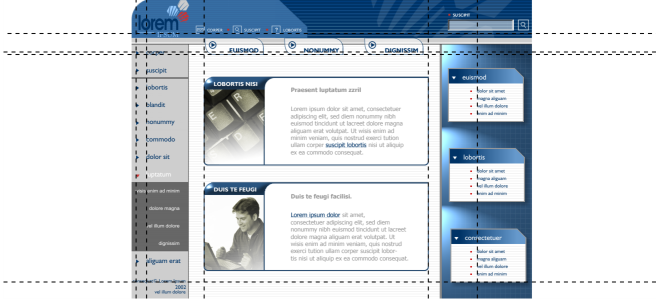
![]() Окна настройки
Окна настройки ![]() Направляющие и нажав кнопку Показать или скрыть направляющие
Направляющие и нажав кнопку Показать или скрыть направляющие .
![]() Параметры документа и в области слева в появившемся диалоговом окне нажмите Направляющие.
Параметры документа и в области слева в появившемся диалоговом окне нажмите Направляющие.![]() Параметры документа. В области слева в появившемся диалоговом окне нажмите кнопку Направляющие, затем щелкните Заготовки. Снимите флажки заготовок направляющих, которые необходимо удалить.
Параметры документа. В области слева в появившемся диалоговом окне нажмите кнопку Направляющие, затем щелкните Заготовки. Снимите флажки заготовок направляющих, которые необходимо удалить.![]() Окна настройки
Окна настройки ![]() Направляющие и нажав кнопку Привязка к направляющей
Направляющие и нажав кнопку Привязка к направляющей .